Računala olakšavaju osobnu korespondenciju, obradu teksta i slanje poruka e-pošte, ali kada pišete na stranom jeziku, pisanje na računalu može postati više zbunjujuće nego prikladno. Gledajući na standardnu tipkovnicu računala, čini se da nema jednostavnih opcija pritiskanja tipki za uobičajene francuske znakove; međutim, Microsoft Word ima mnoga specijalizirana slova ugrađena u program, što omogućuje brzo rješavanje dileme daktilografa na stranom jeziku.
Korak 1
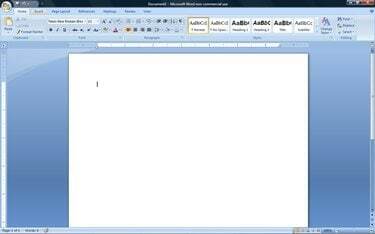
Microsoft Word: Glavni zaslon
Otvorite Microsoft Word.
Video dana
Korak 2
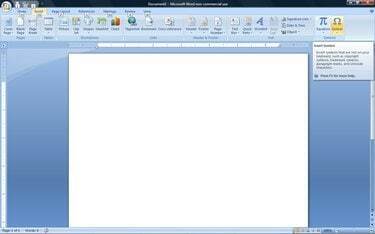
Microsoft Word: Umetni karticu
Odaberite karticu "Insert" koja se nalazi blizu gornjeg lijevog kuta zaslona.
Korak 3
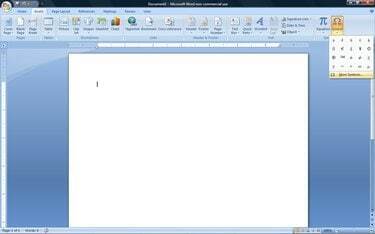
Microsoft Word: Izbornik simbola
Kliknite na opciju "Simbol" koja se nalazi blizu gornje desne strane zaslona. Ovo će dovesti do skraćenog popisa mnogih često korištenih simbola.
4. korak
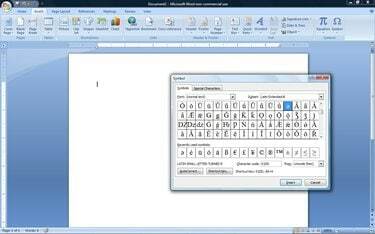
Microsoft Word: prozor simbola
Kliknite na "Više simbola" da biste vidjeli cijeli popis posebnih slova u MS Wordu. Ovo će otvoriti novi prozor pun opcija simbola.
Korak 5

Microsoft Word: Prozor simbola s odabranim simbolom #00E7
Pomičite se po popisu opcija simbola dok ne pronađete željeno francusko slovo. Možete kliknuti "umetni" da biste slovo stavili u svoj Word dokument ili se možete odlučiti za korištenje ponuđenog prečaca. Većina simbola u biblioteci simbola MS Worda pričvršćena je na povezane prečace na tipkama. To znači da nakon što locirate simbol, možete zapamtiti kod prečaca za trenutno umetanje u buduće dokumente.
Savjet
Ove upute odnose se na najnoviju verziju programa Microsoft Word, 2007. Postupci umetanja francuskih slova slični su, ali nisu identični u drugim izdanjima Microsoft Worda.



